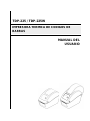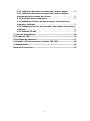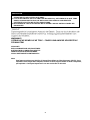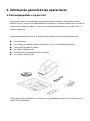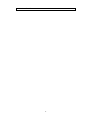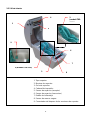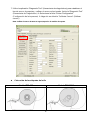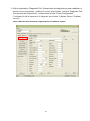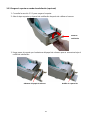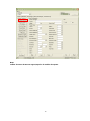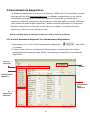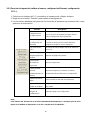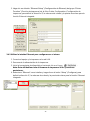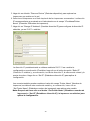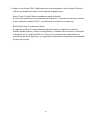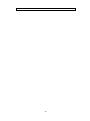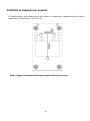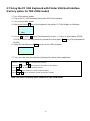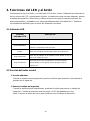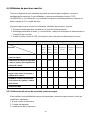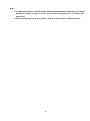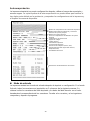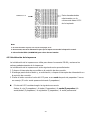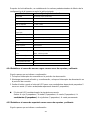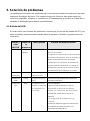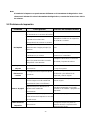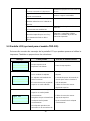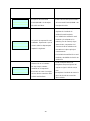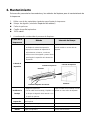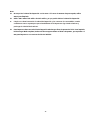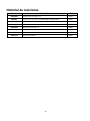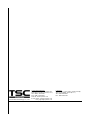TSC TDP-225 Manual de usuario
- Categoría
- Impresión
- Tipo
- Manual de usuario
Este manual también es adecuado para
La serie TSC TDP-225 es una impresora térmica directa que ofrece un rendimiento fiable y excelente en un tamaño compacto. Con velocidades de impresión seleccionables de 2,0, 3,0, 4,0 o 5,0 ips y compatibilidad con rollos, etiquetas cortadas troqueladas y etiquetas plegadas en abanico con espaciado o marca negra, esta impresora es versátil y puede satisfacer diversas necesidades de etiquetado. Además, cuenta con todas las fuentes y códigos de barras estándar, así como con 8 fuentes diferentes de mapas de bits alfanuméricas y capacidad de fuentes escalables.
La serie TSC TDP-225 es una impresora térmica directa que ofrece un rendimiento fiable y excelente en un tamaño compacto. Con velocidades de impresión seleccionables de 2,0, 3,0, 4,0 o 5,0 ips y compatibilidad con rollos, etiquetas cortadas troqueladas y etiquetas plegadas en abanico con espaciado o marca negra, esta impresora es versátil y puede satisfacer diversas necesidades de etiquetado. Además, cuenta con todas las fuentes y códigos de barras estándar, así como con 8 fuentes diferentes de mapas de bits alfanuméricas y capacidad de fuentes escalables.

















































-
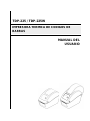 1
1
-
 2
2
-
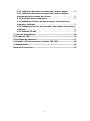 3
3
-
 4
4
-
 5
5
-
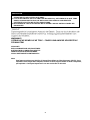 6
6
-
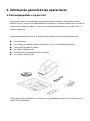 7
7
-
 8
8
-
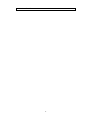 9
9
-
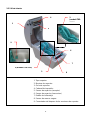 10
10
-
 11
11
-
 12
12
-
 13
13
-
 14
14
-
 15
15
-
 16
16
-
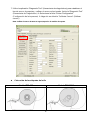 17
17
-
 18
18
-
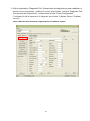 19
19
-
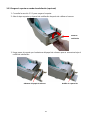 20
20
-
 21
21
-
 22
22
-
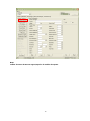 23
23
-
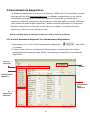 24
24
-
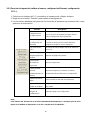 25
25
-
 26
26
-
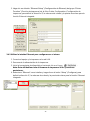 27
27
-
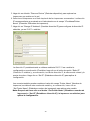 28
28
-
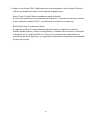 29
29
-
 30
30
-
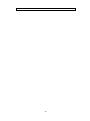 31
31
-
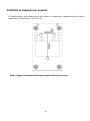 32
32
-
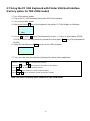 33
33
-
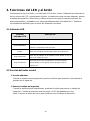 34
34
-
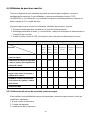 35
35
-
 36
36
-
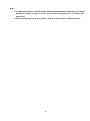 37
37
-
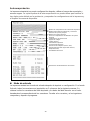 38
38
-
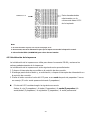 39
39
-
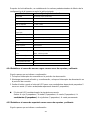 40
40
-
 41
41
-
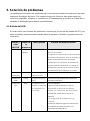 42
42
-
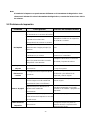 43
43
-
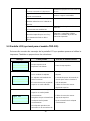 44
44
-
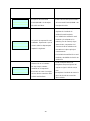 45
45
-
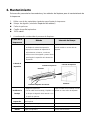 46
46
-
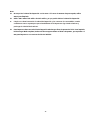 47
47
-
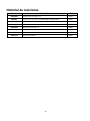 48
48
-
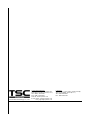 49
49
TSC TDP-225 Manual de usuario
- Categoría
- Impresión
- Tipo
- Manual de usuario
- Este manual también es adecuado para
La serie TSC TDP-225 es una impresora térmica directa que ofrece un rendimiento fiable y excelente en un tamaño compacto. Con velocidades de impresión seleccionables de 2,0, 3,0, 4,0 o 5,0 ips y compatibilidad con rollos, etiquetas cortadas troqueladas y etiquetas plegadas en abanico con espaciado o marca negra, esta impresora es versátil y puede satisfacer diversas necesidades de etiquetado. Además, cuenta con todas las fuentes y códigos de barras estándar, así como con 8 fuentes diferentes de mapas de bits alfanuméricas y capacidad de fuentes escalables.
Documentos relacionados
-
TSC TDP-225 Series User's Setup Guide
-
TSC TTP-225 Series User's Setup Guide
-
TSC TC Series User's Setup Guide
-
TSC TC Series User's Setup Guide
-
TSC TTP-245C/ TTP-343C Manual de usuario
-
TSC TA210 Series Manual de usuario
-
TSC TTP-225 Series Manual de usuario
-
TSC TDP-247 Series Manual de usuario
-
TSC TC Series Manual de usuario
-
TSC TTP-247 Series Manual de usuario